Telegram이 iPhone에서 계속 로그아웃됨: 수정
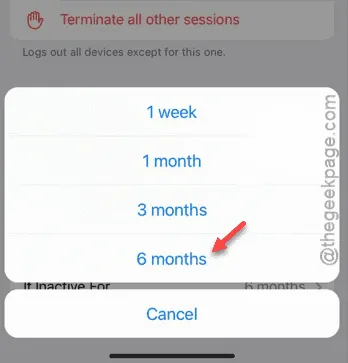
Telegram 앱에서 자동으로 로그아웃되나요? Telegram 앱에서 iPhone에서 계속 로그아웃되면 매우 문제가 될 수 있습니다. 앱에 계속 로그인해야 합니다. 이 문제는 다른 곳(브라우저나 다른 기기)에서 로그인한 Telegram 세션의 모든 인스턴스에서 발생할 수 있습니다. 이러한 수정 사항을 신속하게 실행하여 문제를 해결하세요.
수정 1 – 다른 모든 세션 종료
Telegram 앱에서 다른 모든 세션을 종료합니다. 이렇게 하면 대부분 장소에서 로그아웃되지만, 가끔씩 발생하는 로그아웃 문제는 해결될 것입니다.
1단계 – 이를 위해서는 Telegram 앱에 접속해야 합니다.
2단계 – 앱이 열려 있는 동안 ” 설정 ” 섹션으로 이동합니다.
3단계 – 거기에서 ” 장치 ” 구역을 찾을 수 있습니다. 이 부분은 Telegram 계정에 로그인한 모든 장치의 기록을 보관합니다.
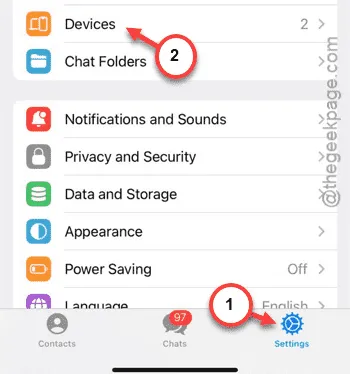
4단계 – 여기에서 현재 기기(iPhone)와 로그인한 다른 모든 기기를 볼 수 있습니다.
5단계 – 이제 ” 다른 모든 세션 종료 ” 옵션을 탭하여 해당 모든 기기에서 Telegram 계정에서 로그아웃합니다.
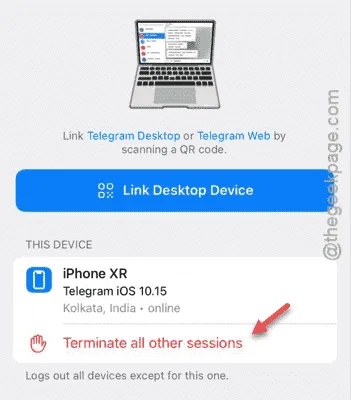
이는 귀하의 계정이 자동으로 로그아웃되지 않는다는 것을 의미합니다.
개선이 보이는지 살펴보세요.
수정 2 – Telegram에서 자동으로 로그아웃
예를 들어, 이 모든 기기에서 로그아웃하고 싶지 않은 경우, 다음과 같이 할 수 있습니다.
1단계 – Telegram 앱을 시작합니다 . Telegram 앱의 ” 설정 ” 부분을 로드합니다.
2단계 – 거기서 다시 ” 장치 ” 창을 엽니다 .
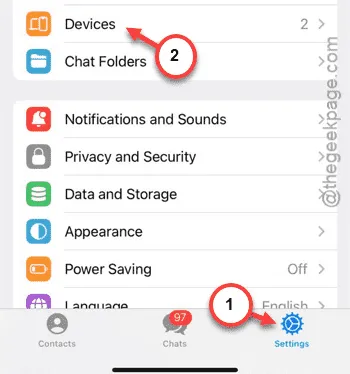
3단계 – 다른 기기에서 세션을 종료하지 마세요. 대신 아래로 스크롤해서 ‘자동으로 이전 세션 종료’ 옵션을 찾으세요.
4단계 – 같은 설정 페이지에서 ” 비활성 기간 ” 매개변수를 탭합니다.
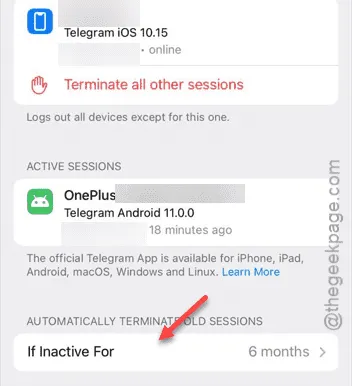
5단계 – 이것을 ” 6개월 ” 옵션으로 설정합니다.
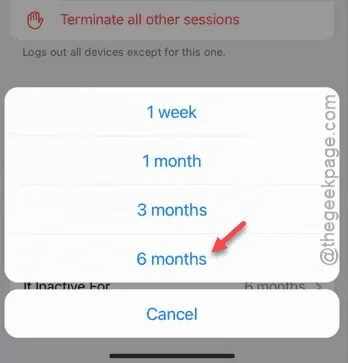
이 시간을 해당 시간으로 설정하면 Telegram 계정에서 로그아웃되지 않습니다.
수정 3 – 기존 Telegram 캐시 지우기
이 잦은 로그아웃 문제를 해결하려면 iPhone에서 Telegram 캐시를 지워야 합니다.
1단계 – Telegram 앱 페이지에서 “⚙설정” 창으로 이동합니다.
2단계 – 다음으로 ” 데이터 및 저장소 ” 설정 으로 이동해야 합니다 .
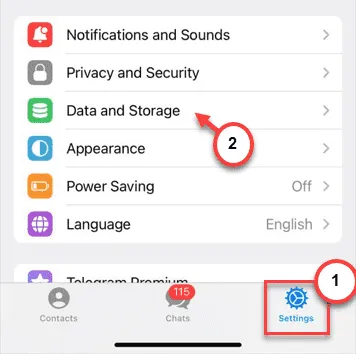
3단계 – 같은 섹션에서 ” 저장소 사용량 ” 옵션을 찾으세요.
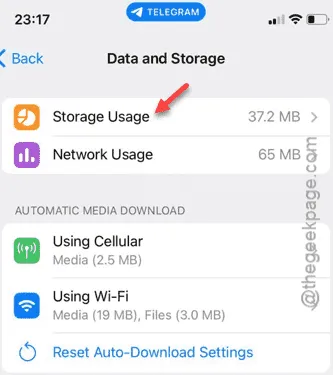
4단계 – 거기에서 ” 전체 캐시 지우기 ” 기능 을 찾을 수 있습니다 . 그것을 탭하세요.
5단계 – 마지막으로 ” 전체 캐시 지우기 ” 옵션을 사용하여 동일한 내용을 확인합니다 .
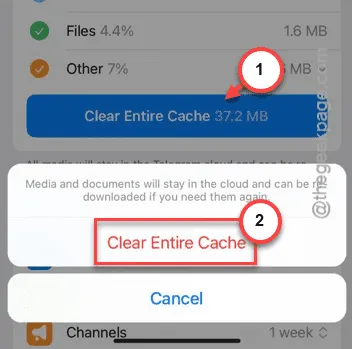
이렇게 하면 Telegram 앱에서 갑자기 로그아웃되는 문제가 사라질 것입니다. 이것이 작동하는지 확인하세요.


답글 남기기